Sublime Text全新版是一個(gè)支持跨平臺使用的文本編輯器,同時(shí)也是一款非常專業(yè)的代碼編輯器,該軟件能為用戶提供多選編輯功能,這一功能支持用戶同時(shí)在多個(gè)位置進(jìn)行編輯,從而可以顯著提升用戶的代碼編輯速度,另外該軟件還能為用戶提供分割編輯功能,這一功能支持用戶在同一窗口打開多個(gè)文件等等操作,除此之外,該軟件還有很多軟件優(yōu)勢等您下載后使用體驗(yàn)!
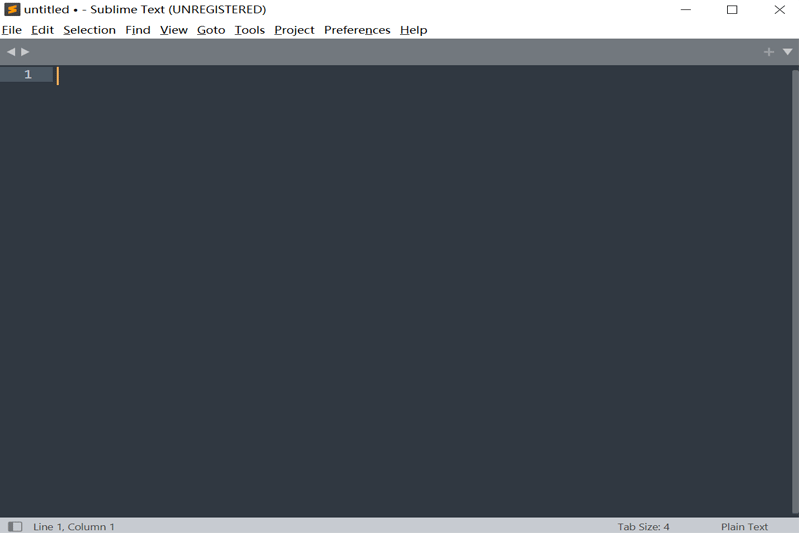
Sublime Text使用方法
Sublime Text應(yīng)用技巧和訣竅
1.選擇
以下是一些Sublime Text選擇文本的快捷鍵:
Command + D 選中一個(gè)單詞
Command + L 選中一行
Command + A 全選
Ctrl + Command + M` 選中括號內(nèi)所有內(nèi)容 (編寫CSS或JS時(shí)非常實(shí)用)
2.CSS排序
CSS屬性的順序一般不重要,因?yàn)闊o論何種順序?yàn)g覽器都能正確渲染。但排序所有的屬性還是有助于代碼的整潔。在Sublime Text中,選中CSS屬性后按F5就可以按字母順序排序。
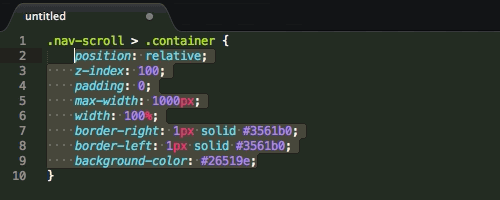
也可以使用 CSSComb 等第三方插件,更詳細(xì)的控制排序的方法。
3.跨文件編輯
同一個(gè)編輯操作可以在多個(gè)文件中同時(shí)重復(fù)。舉個(gè)例子,多個(gè)文件中有同一段代碼時(shí),可用以下的步驟快速編輯:
按Command + Shift + F在Find框中輸入待查找的代碼。可按Command + E快速使用選擇中的代碼段。
在Where框中指定需要查找的文件范圍,或填寫表示查找目前打開的文件。
在Replace框中輸入要替換成的代碼,按Replace按鈕批量替換。
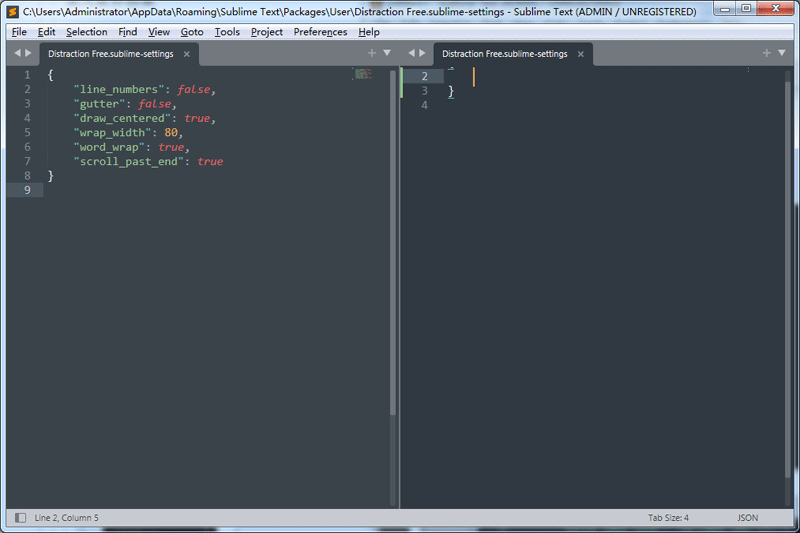
Sublime Text軟件功能
1.語法高亮、代碼提示補(bǔ)全、代碼折疊、自定義皮膚/配色方案、多便簽。
2.代碼地圖、多種界面布局與全屏免打擾模式。
3.完全開放的用戶自定義配置與神奇實(shí)用的編輯狀態(tài)恢復(fù)功能。
4.強(qiáng)大的多行選擇和多行編輯。
5.雷電般快速的文件切換。
6.隨心所欲的跳轉(zhuǎn):快速羅列與定位函數(shù)/HTML的元素、跳轉(zhuǎn)到指定行。
7.集所有功能于一身的命令面板。
8.Package Control(絕不可錯(cuò)過的擴(kuò)展包管理器)。
9.更換主題或配色方案。
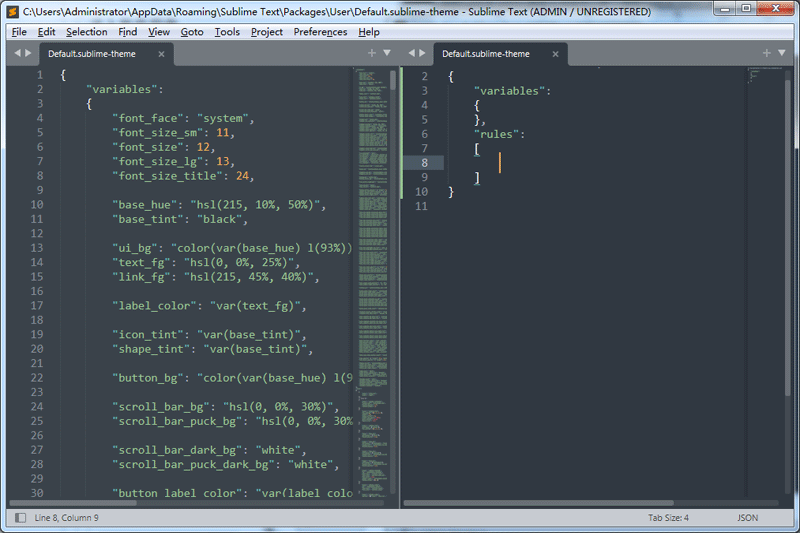
Sublime Text軟件優(yōu)勢
1.語法高亮、代碼提示補(bǔ)全、代碼折疊、自定義皮膚/配色方案、多便簽
2.代碼地圖、多種界面布局與全屏免打擾模式
3.完全開放的用戶自定義配置與神奇實(shí)用的編輯狀態(tài)恢復(fù)功能
4.強(qiáng)大的多行選擇和多行編輯
5.雷電般快速的文件切換
6.隨心所欲的跳轉(zhuǎn):快速羅列與定位函數(shù)/HTML的元素、跳轉(zhuǎn)到指定行
7.集所有功能于一身的命令面板
8.Package Control(絕不可錯(cuò)過的擴(kuò)展包管理器)
9.更換主題或配色方案
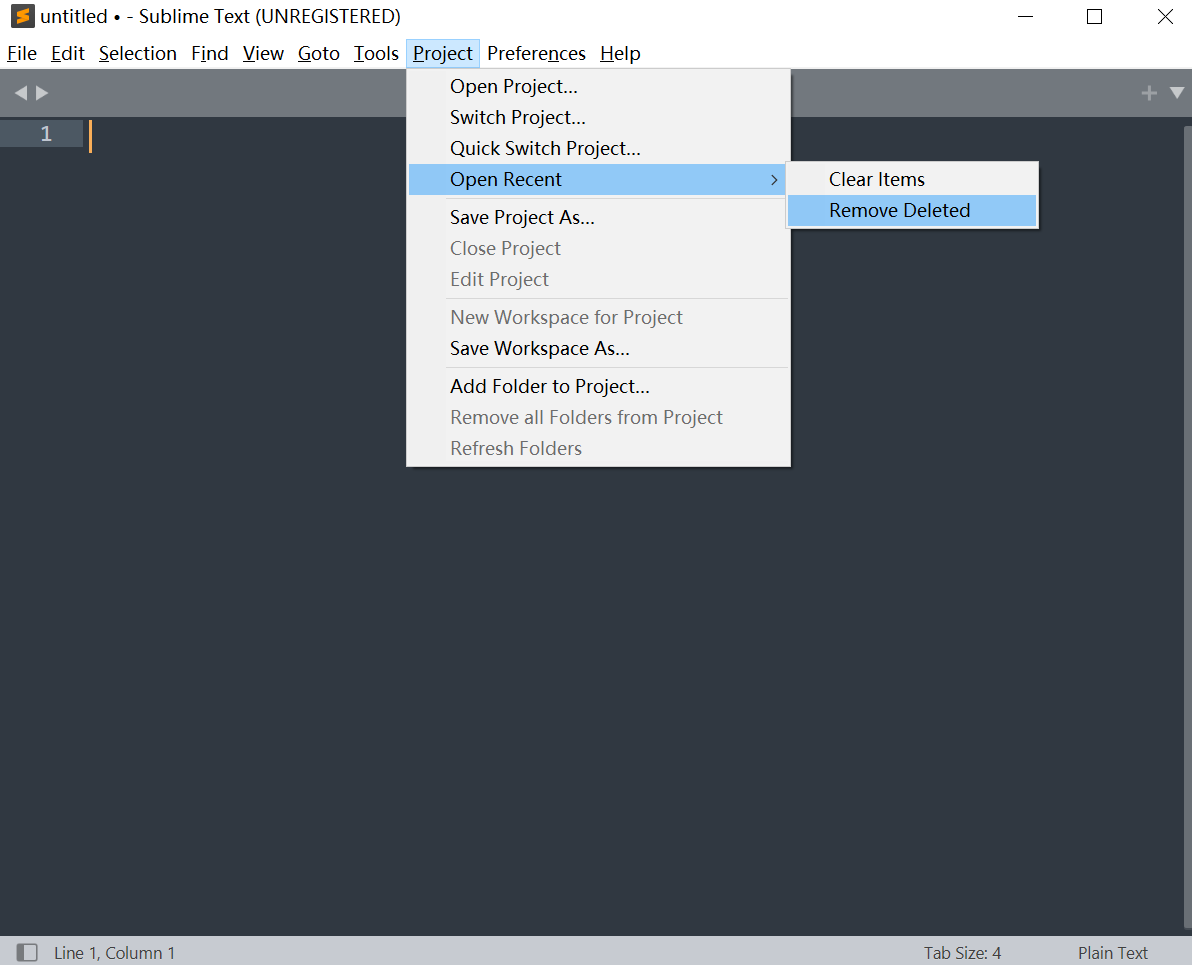
Sublime Text軟件特色
自動完成
自動完成的快捷鍵是Tab,如果在html文件中,輸入cl按下tab,即可自動補(bǔ)全為class=””;加上zencoding后,更是如虎添翼,后面再講到
多列編輯
按住ctrl點(diǎn)擊鼠標(biāo),會出現(xiàn)多個(gè)閃爍的光標(biāo),這時(shí)可同時(shí)修改多處,或者按住鼠標(biāo)中鍵拖拽。
代碼注釋
功能ctrl+/、ctrl+shift+/分別未行注釋和塊注釋,再按一下就能去掉注釋,ST2能夠自動識別是html、css還是js文件,給出不同類型的注釋。
行操作
ctrl+alt+↑、ctrl+alt+↓向上或者向下交換兩行,ctrl+enter,光標(biāo)后插入空行,ctrl+d選擇相似,可以參考后面的快捷鍵列表。
上一篇:PhpStorm優(yōu)化版
下一篇:Charles升級版
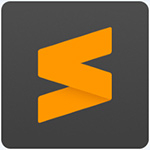



 360解壓縮軟件2023
360解壓縮軟件2023 看圖王2345下載|2345看圖王電腦版 v10.9官方免費(fèi)版
看圖王2345下載|2345看圖王電腦版 v10.9官方免費(fèi)版 WPS Office 2019免費(fèi)辦公軟件
WPS Office 2019免費(fèi)辦公軟件 QQ瀏覽器2023 v11.5綠色版精簡版(去廣告純凈版)
QQ瀏覽器2023 v11.5綠色版精簡版(去廣告純凈版) 下載酷我音樂盒2023
下載酷我音樂盒2023 酷狗音樂播放器|酷狗音樂下載安裝 V2023官方版
酷狗音樂播放器|酷狗音樂下載安裝 V2023官方版 360驅(qū)動大師離線版|360驅(qū)動大師網(wǎng)卡版官方下載 v2023
360驅(qū)動大師離線版|360驅(qū)動大師網(wǎng)卡版官方下載 v2023 【360極速瀏覽器】 360瀏覽器極速版(360急速瀏覽器) V2023正式版
【360極速瀏覽器】 360瀏覽器極速版(360急速瀏覽器) V2023正式版 【360瀏覽器】360安全瀏覽器下載 官方免費(fèi)版2023 v14.1.1012.0
【360瀏覽器】360安全瀏覽器下載 官方免費(fèi)版2023 v14.1.1012.0 【優(yōu)酷下載】優(yōu)酷播放器_優(yōu)酷客戶端 2019官方最新版
【優(yōu)酷下載】優(yōu)酷播放器_優(yōu)酷客戶端 2019官方最新版 騰訊視頻播放器2023官方版
騰訊視頻播放器2023官方版 【下載愛奇藝播放器】愛奇藝視頻播放器電腦版 2022官方版
【下載愛奇藝播放器】愛奇藝視頻播放器電腦版 2022官方版 2345加速瀏覽器(安全版) V10.27.0官方最新版
2345加速瀏覽器(安全版) V10.27.0官方最新版 【QQ電腦管家】騰訊電腦管家官方最新版 2024
【QQ電腦管家】騰訊電腦管家官方最新版 2024 360安全衛(wèi)士下載【360衛(wèi)士官方最新版】2023_v14.0
360安全衛(wèi)士下載【360衛(wèi)士官方最新版】2023_v14.0